회의 녹음, 강의 파일, 인터뷰 음성… 한 번쯤은 들어봤지만 정리하지 못하고 그대로 방치된 적 있으시죠? 녹음된 파일을 들으려니 너무 길어서 엄두가 나질 않는 적이 여러번 있습니다. 하지만 사실 이 음성파일을 텍스트로 바꿔 요약만 잘해도 업무 효율이 확 달라지는데요. 요즘은 녹음파일 텍스트 변환 챗GPT 같은 AI 활용법만 잘 익혀두면, 복잡한 작업도 훨씬 간편하게 처리할 수 있습니다.그리고 그 중심에 바로 ChatGPT와 Filmora의 AI 자막 기능이 있습니다.
이번 글에서는 바쁜 업무 시간을 아끼고 싶은 분들을 위해 녹음파일을 텍스트로 변환해야 하는 이유부터 Filmora로 음성 인식 자막 생성하는 방법, 그리고 ChatGPT로 텍스트 요약·정리하는 실전 팁까지 한 번에 정리해드릴게요.
목차
파트 1. 챗GPT는 음성파일을 직접 인식할 수 없다? 진실 확인!
많은 분들이 챗GPT에 mp3, wav 등 녹음파일을 넣으면 알아서 분석해주겠지라고 생각하시곤 합니다. 하지만 GPT가 직접 mp3 음성파일을 인식할 수는 없기 때문에 반드시 변환 과정이 선행되어야 한다는 것! 이 부분을 모르고 음성파일을 직접 업로드하려는 분들이 많은데, 녹음파일 텍스트 변환 챗 GPT 흐름을 잘 이해하면 그런 실수를 줄일 수 있습니다.
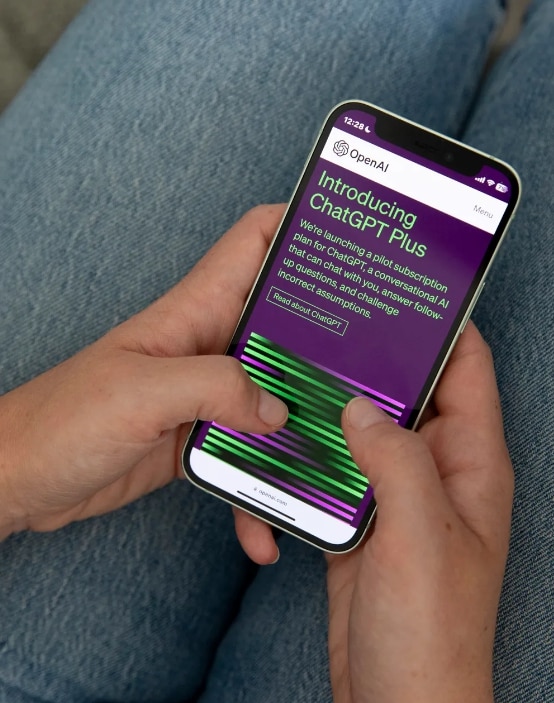
출처: seattle times
즉, 음성으로 녹음된 회의나 강의 내용을 바로 넣을 수 없는 반면 텍스트로 변환된 파일을 요약 또는 번역, 블로그용 편집 등이 가능하죠. 그렇기 때문에 음성파일을 텍스트로 변환해주는 별도의 도구가 필수입니다.
파트 2. [Filmora 활용] 음성파일을 자막/텍스트로 변환하는 방법
전문적인 영상 편집 프로그램이라고만 알려진 Wondershare Filmora에는 놀랍게도 AI 기반 자막 생성 기능이 내장되어 있습니다. 이 기능을 활용하면 영상 없이도 mp3만으로 자막을 생성하고, SRT 또는 TXT 파일로 내보낼 수 있어 녹음파일 텍스트 변환챗 GPT 단계에서 필요한 기본 데이터를 손쉽게 확보할 수 있죠.
녹음파일 텍스트 변환 방법은 아래 단계별 가이드를 따라 해보세요!
1단계Filmora 실행 후 새 프로젝트 시작
Filmora를 실행하고 ‘새 프로젝트’를 선택합니다. 음성파일을 타임라인에 드래그 앤 드롭합니다.
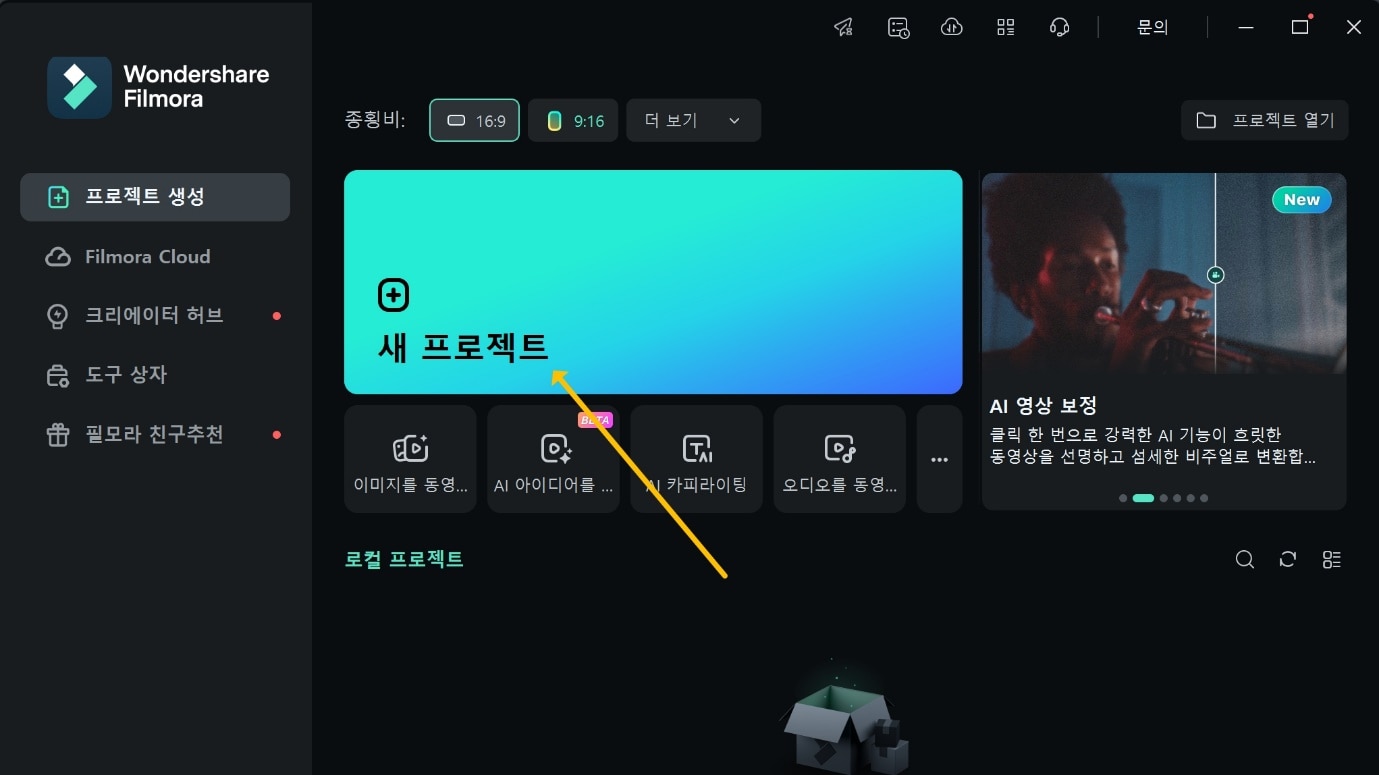
- Tip: 필모라는 영상이 없어도 오디오만 업로드하면 자동 인식됩니다.
2단계AI 자막 기능 활성화
타임라인에 올린 음성 오디오 클립을 마우스 오른쪽으로 클릭하고 스피치 투 텍스트‘를 선택합니다.
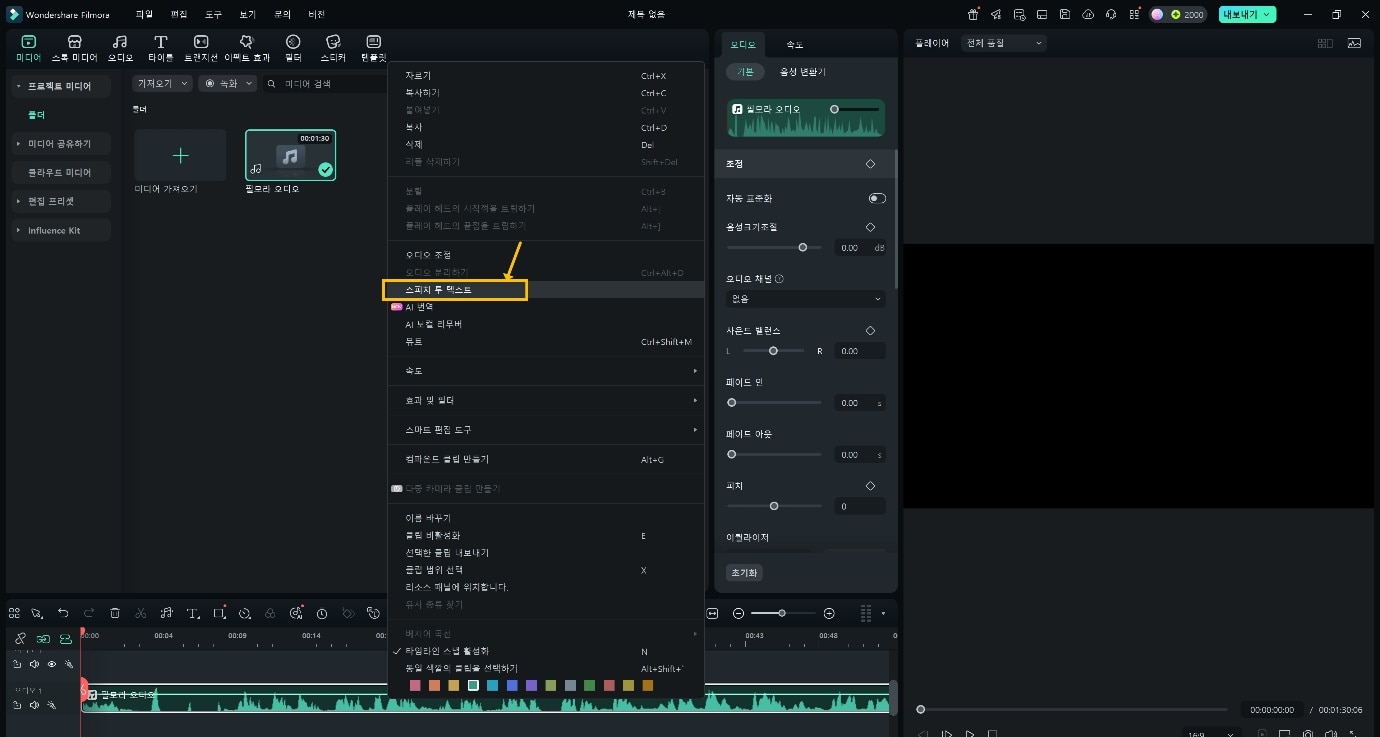
언어를 선택하고, 출력 형식을 ‘SRT’로 설정합니다. 하단의 ‘생성’ 버튼을 누르면 Filmora가 음성 인식 후 자막을 자동 생성합니다.

3단계자막 파일로 내보내기
자막이 생성되면 자막 타임라인이 따로 표시되는데요. 해당 자막 트랙을 우클릭하면 ‘자막파일 내보내기’를 눌러 주세요. 그러면 SRT 포맷으로 형성된 자막 파일이 나타납니다.
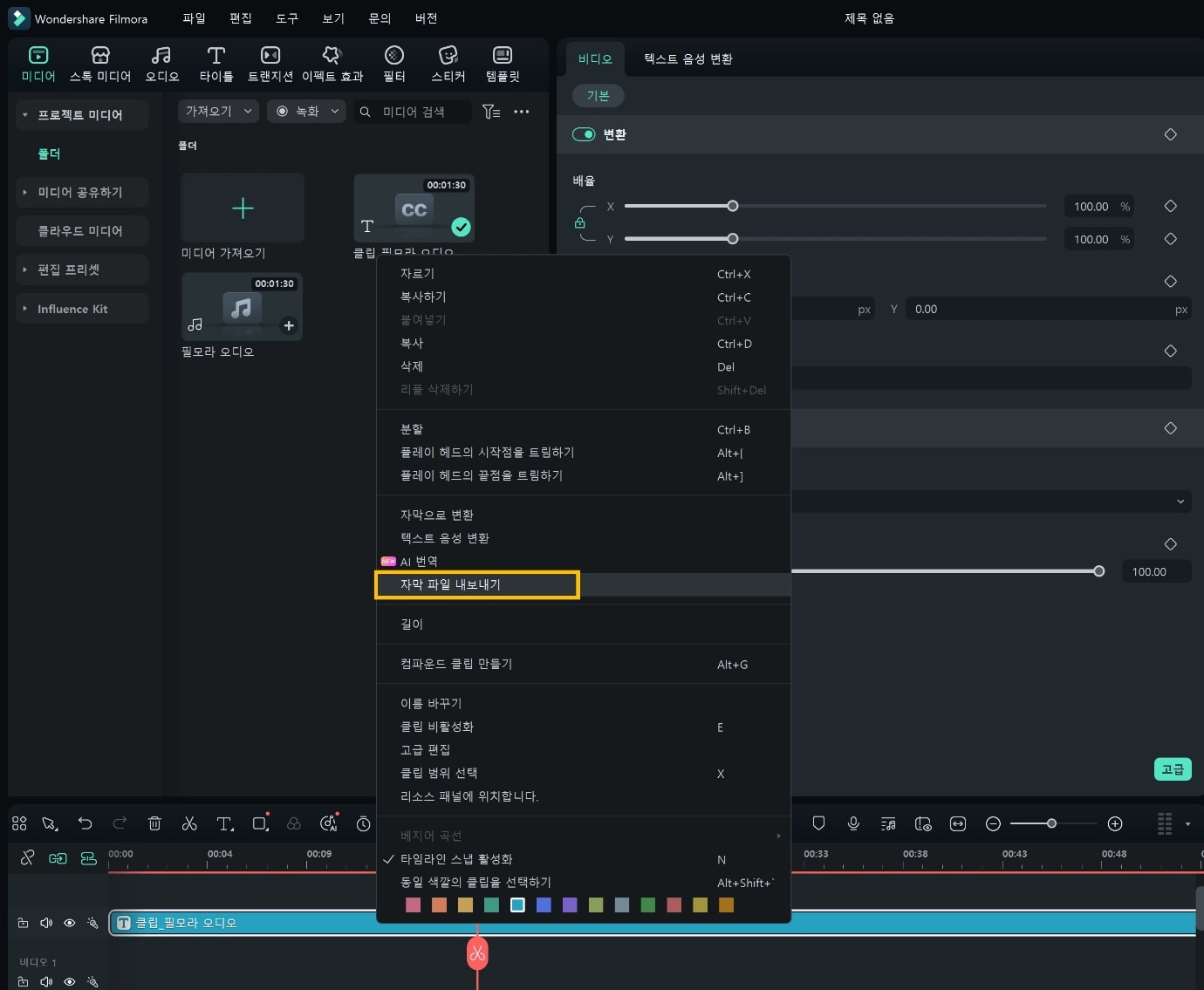
추가적으로 자막을 수정하고 싶다면 자막 타임라인을 더블클릭합니다. ‘자막 파일 편집’ 창이 나타나면 시간 코드를 확인하고 텍스트를 수정할 수 있습니다. 추가로 상단에서 폰트와 크기, 굵기 등을 조절할 수 있습니다.
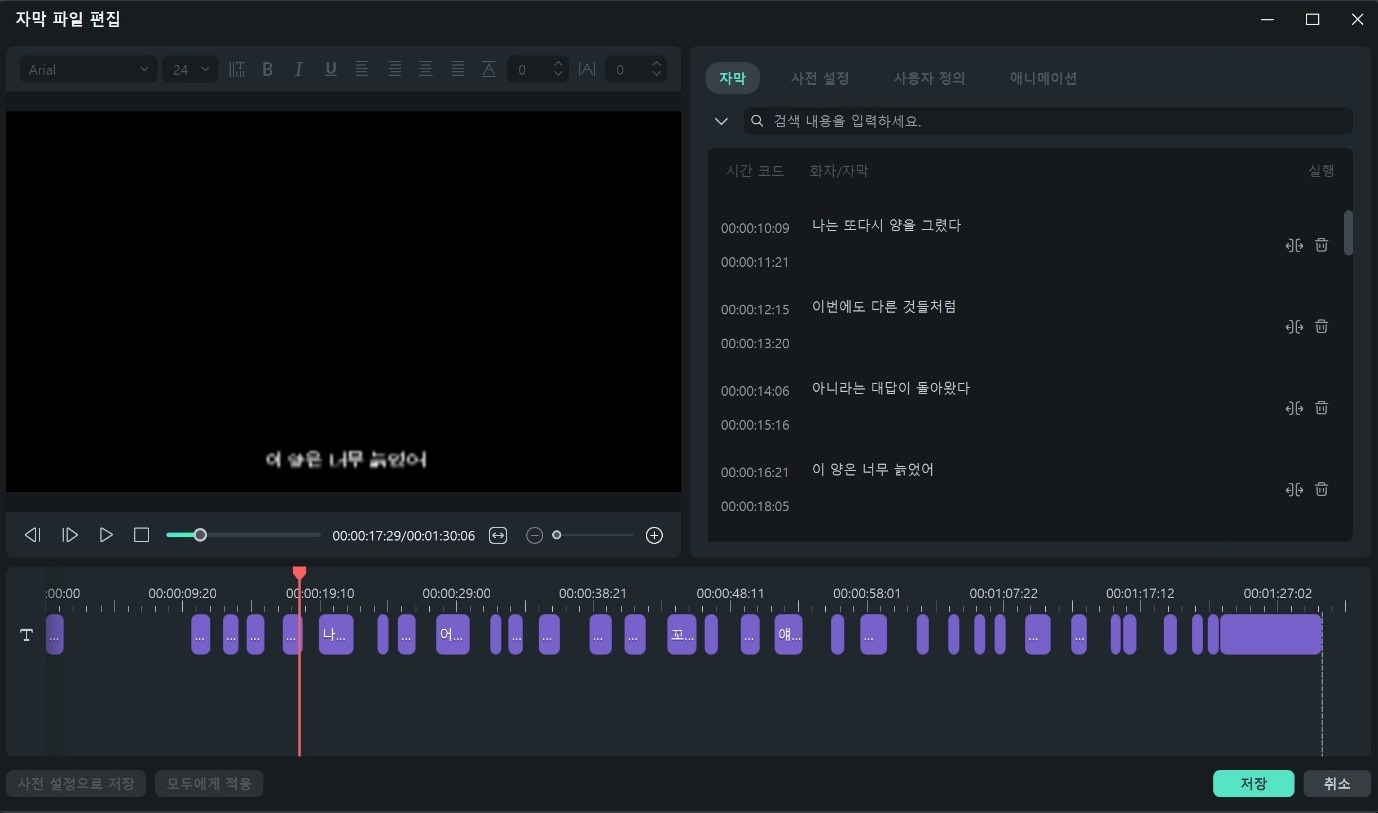
마지막으로 이 텍스트를 ChatGPT에 붙여넣으면 요약, 편집, 블로그화가 가능합니다!
📷Filmora는 이제 단순한 영상 편집을 넘어서, AI 음성 인식 → 자동 자막 생성 → 텍스트 파일 저장 → ChatGPT 연동까지 가능한 생산성 플랫폼으로 진화하고 있습니다. 따라서 회의록부터 팟캐스트, 유튜브 자막 까지 음성을 텍스트로 바꾸고 콘텐츠화하고 싶은 누구에게나 완벽한 도구입니다.
다음 파트에서는 이렇게 저장한 텍스트 파일을 가지고 ChatGPT에서 어떻게 요약할 수 있는지 실제 프롬프트와 함께 소개해드릴게요!
파트 3. ChatGPT로 텍스트 요약, 문장 정리, 블로그화하는 방법
Filmora를 통해 음성파일을 텍스트로 변환했다면, 이제 그 텍스트를 어떻게 효율적으로 정리하고 활용할지가 관건이죠. 음성을 텍스트로 변환하고 정리해 콘텐츠화하는 흐름은 녹음파일 텍스트 변환 챗GPT 전략의 핵심이라 할 수 있는데요. 바로 여기서 ChatGPT의 처리 능력을 활용하면, 누구나 블로그 글부터 회의록, 리포트 요약본을 손쉽게 만들 수 있습니다.
- 데스크톱이나 모바일 앱에서 ChatGPT를 실행합니다.
- Filmora에서 내보낸 SRT 또는 TXT 파일을 업로드합니다.
- ChatGPT 대화창에 붙여넣고 아래와 같은 프롬프트를 입력합니다.
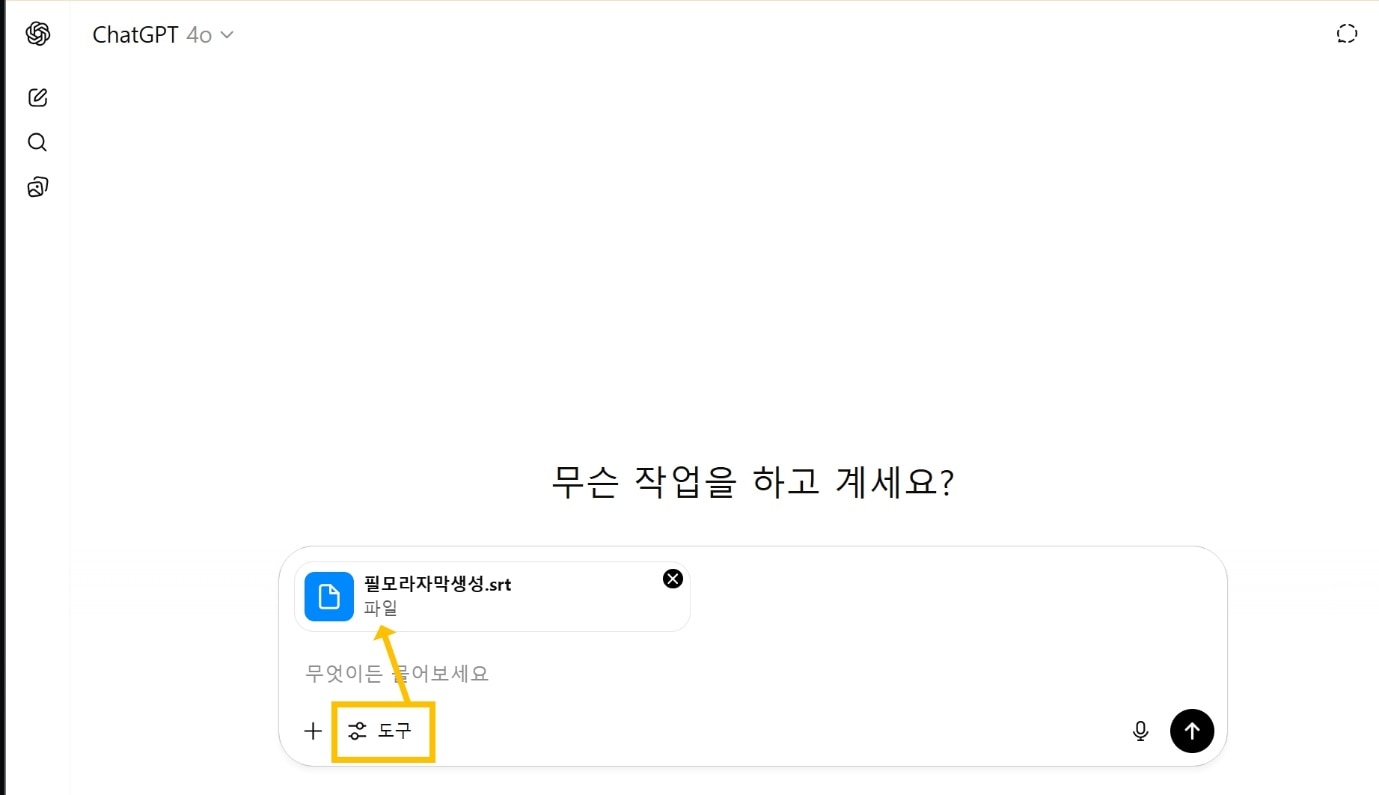
| 용도 | 프롬프트 예시 문장 |
| 기본 요약 요청 | 다음 텍스트를 5문장으로 요약해줘. |
| 블로그용 문장 다듬기 | 다음 텍스트를 블로그용으로 자연스럽고 친근하게 정리해줘. |
| 번역 + 요약 동시에 | 이 텍스트를 영어로 번역한 다음, 3문장으로 요약해줘. |
| 키워드 중심 요약 | 핵심 키워드 위주로 문장을 요약해줘. 회의록 형식이면 더 좋아. |
| 쇼츠/인스타용 문장 압축 | 짧은 영상 스크립트로 쓸 수 있게 2~3문장으로 임팩트 있게 정리해줘. |
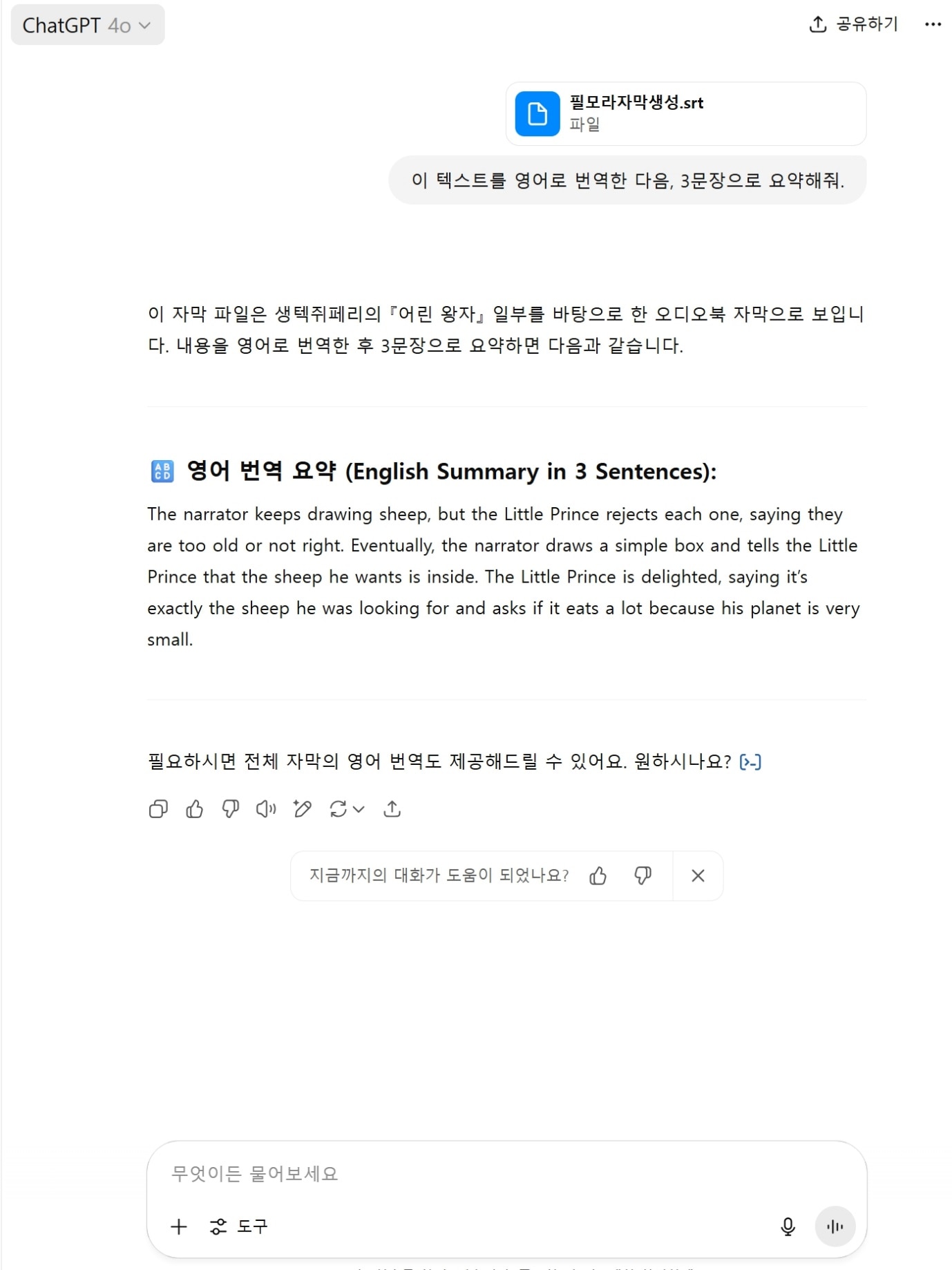
출처: ChatGPT
파트 4. Filmora 외에 추천할 만한 음성 텍스트 변환 툴 비교
1. Whisper
Whisper는 오픈소스 기반의 고정밀 음성 인식 AI 모델로 다양한 언어를 지원하며, 한글 인식률도 우수합니다. 다만, 설치와 기본 명령어 사용이 조금 복잡할 수 있습니다.
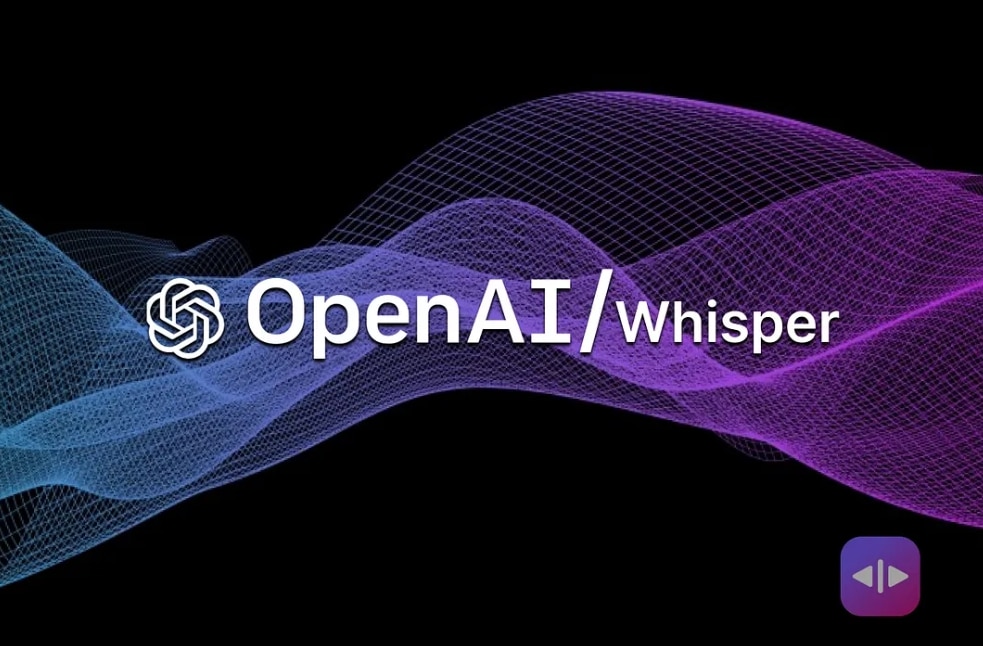
출처: Medium
2. Notta
Notta는 웹 기반으로 작동하는 클라우드 음성 텍스트 변환 서비스입니다. 무료 체험도 가능하고, 회의 중 자동 텍스트화 기능이 강력합니다.

출처: notta.ai
3. Google Docs 음성 입력
Google Docs는 크롬 브라우저 기반 웹 기반 문서를 음성으로 바루 입력할 수 있는 무료 서비스입니다. ‘음성 타이핑’ 기능을 활성화하고 말을 시작하면 100개 이상의 언어로 실시간 음성 인식이 이루어집니다.
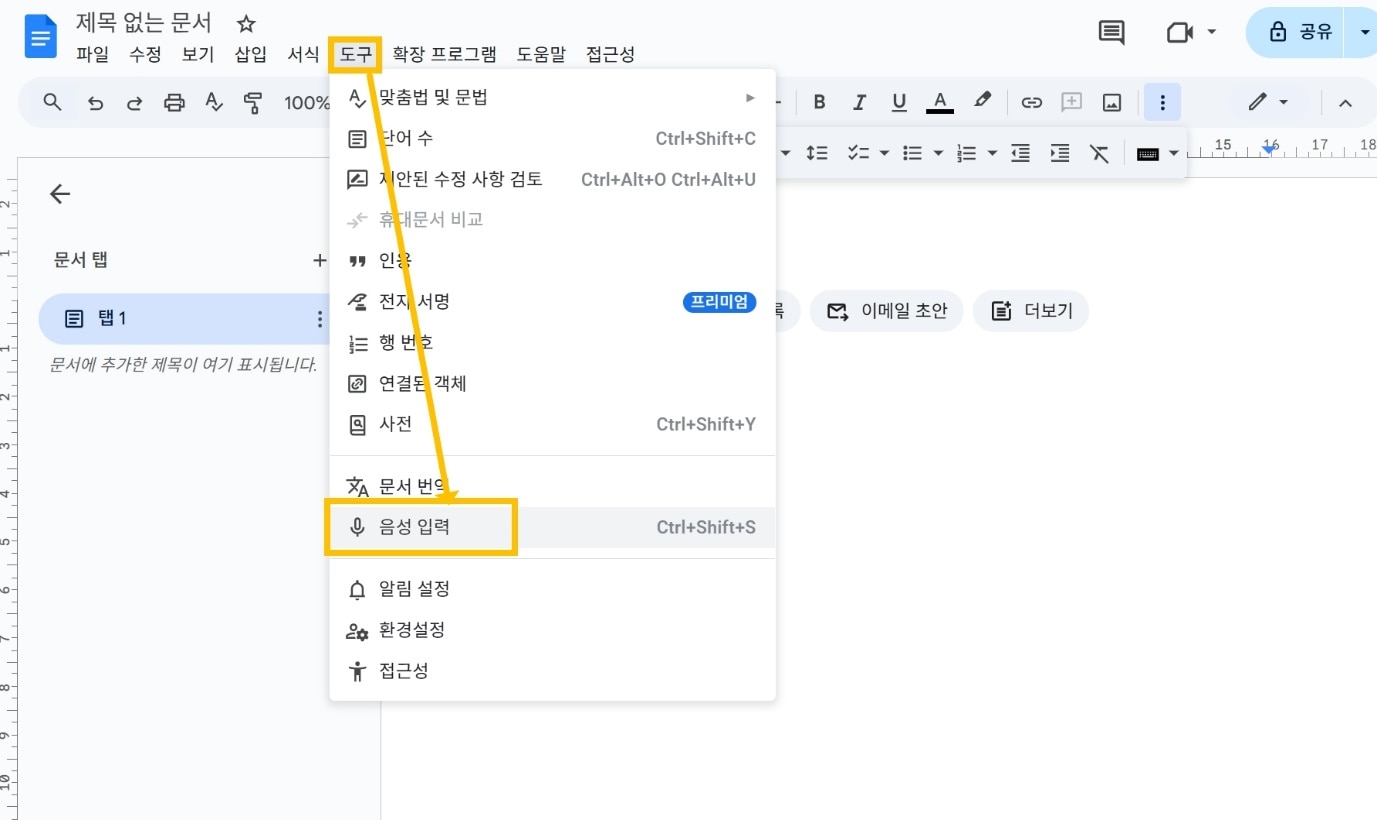
| 도구 | 언어 지원 | 인식 정확도 | 사용 편의성 | 추천 용도 |
| Whisper | 다국어 | 우수 | 설치 필요, 개발자 대상 | 고정밀 변환, 개발 환경 활용 |
| Notta | 100+개 언어 | 보통 | 웹/모바일, 직관적 | 회의, 실시간 협업 녹음 |
| Google Docs 입력 | 지원 언어 다양 | 보통 | 브라우저만으로 가능 | 개인용 아이디어 → 텍스트 전환 |
| Filmora | 27개 언어 자막 지원 | 우수 | 영상 편집 포함, 직관적 | 자막 생성 + 영상 포함 콘텐츠 제작 |
Notta, Whisper 등 다양한 음성 텍스트 변환 도구들과 비교했을 때도 Filmora는 영상 콘텐츠까지 연계할 수 있는 확장성이 있어 녹음파일 텍스트 변환 챗 GPT 목적으로 활용하기 딱입니다.
FAQs. 녹음파일 텍스트 변환 챗 GPT로 요약하기
-
Q1. 음성 텍스트 변환 도구는 한글 음성도 잘 인식되나요?
A. 네, Filmora와 Whisper 모두 한국어 음성 인식에 최적화된 AI 엔진을 탑재하고 있어, 정확도가 꽤 높지만 주변 잡음이 심하거나 발음이 불명확한 경우 정확도가 떨어질 수 있습니다. 따라서 깨끗한 녹음 환경을 유지하는 것이 좋습니다. -
Q2. 챗GPT에 긴 텍스트를 요약할 때 나눠서 입력해도 되나요?
A. 가능합니다. 챗GPT는 입력 용량에 제한이 있기 때문에 장문의 텍스트인 경우 2~3개의 파트로 나누어 순차적으로 입력하는 것이 좋습니다. -
Q3. Filmora의 AI 자막 기능은 무료인가요?
A. Filmora는 무료 체험 기간 동안 AI 자막 기능을 일부 제공하지만, 내보내기 시 워터마크가 삽입되거나 자막 저장 기능이 제한될 수 있습니다. 본격적으로 활용하려면을 사용하는 것이 좋습니다.
마무리하며
강의 녹음 정리, 인터뷰 전사, 유튜브 콘텐츠 스크립트 제작 등 모든 상황에서 녹음파일 텍스트 변환챗 GPT 조합은 생산성을 극대화하는 최고의 툴킷입니다. 이제는 Filmora의 AI 자막 기능으로 음성을 빠르게 텍스트화하고, ChatGPT로 깔끔하게 정리하세요!





